Microsoft Edge adalah browser web cepat dan aman yang menawarkan pengalaman penelusuran lancar dengan berbagai fitur modern, termasuk alat keamanan bawaan, sinkronisasi lintas perangkat, dan koleksi ekstensi yang ekstensif. Ini dirancang untuk meningkatkan produktivitas dan menyediakan lingkungan penelusuran yang kuat.
Panduan berikut akan menunjukkan cara menginstal Microsoft Edge di Rocky Linux 9 atau 8 menggunakan perintah baris perintah. Metode instalasi melibatkan penggunaan RPM Microsoft untuk versi Dev, Beta, dan Stable resmi terbaru atau Flatpak alternatif dengan repositori Flathub.
Metode 1: Instal Microsoft Edge melalui RPM Microsoft
Perbarui Rocky Linux Sebelum Instalasi Microsoft Edge
Sebagai tindakan pencegahan, penting untuk menjalankan pembaruan pada sistem Anda sebelum menginstal browser Edge. Ini akan memastikan bahwa semua paket mutakhir dan membantu mencegah konflik selama instalasi.
sudo dnf upgrade --refreshImpor RPM Microsoft Edge
Untuk menginstal Microsoft Edge di desktop workstation Rocky Linux 9 atau 8, Anda harus mengimpor Kunci GPG untuk Impor RPM.
Anda dapat menggunakan perintah berikut di terminal Anda untuk mengimpor kunci.
sudo rpm --import https://packages.microsoft.com/keys/microsoft.ascSetelah mengimpor Kunci GPG, Anda harus menambahkan repositori Microsoft Edge ke sistem Anda. Repositori ini berisi file paket untuk browser, dan memungkinkan Anda menginstal dan memperbarui perangkat lunak.
Anda dapat menggunakan perintah berikut di terminal Anda untuk menambahkan repositori.
sudo dnf config-manager --add-repo https://packages.microsoft.com/yumrepos/edgeInstal Microsoft Edge melalui Perintah DNF
Dengan kunci GPG dan repositori, Anda dapat menginstal versi stabil Microsoft Edge, yang merupakan opsi yang direkomendasikan untuk sebagian besar pengguna. Versi ini dianggap paling stabil dan menerima pembaruan rutin dengan perbaikan bug dan patch keamanan.
Anda dapat menginstal versi stabil menggunakan perintah berikut di terminal Anda.
sudo dnf install microsoft-edge-stableOpsional: Instal Microsoft Edge Beta dan Dev Builds
Salah satu alternatif yang perlu dipertimbangkan adalah menginstal Microsoft Edge versi beta sebelum beralih ke versi dev (nightly).
Instal Microsoft Edge Beta
Versi beta sedang dalam tahap pengujian sebelum dirilis ke versi stabil, sehingga menawarkan fitur-fitur yang lebih baru, namun mungkin tidak stabil seperti versi stabil. Pendekatan ini memungkinkan Anda menguji fitur-fitur baru sambil mempertahankan lingkungan yang stabil.
sudo dnf install microsoft-edge-betaInstal Microsoft Edge Dev
Pilihan lainnya adalah menginstal versi dev (nightly) dari Microsoft Edge, versi terbaru dengan fitur dan pengembangan terkini. Namun, penting untuk dicatat bahwa versi ini mungkin tidak stabil, tergantung pada tujuan penggunaan Anda. Ini ditujukan bagi pengembang dan pengguna awal yang ingin menguji fitur terbaru dan melaporkan bug ke tim pengembangan.
sudo dnf install microsoft-edge-devPenting untuk dicatat bahwa versi beta atau dev (nightly) akan diinstal secara terpisah dan tidak akan menggantikan versi stabil Microsoft Edge Anda. Ini memungkinkan Anda untuk beralih di antara versi browser yang berbeda tergantung kebutuhan Anda.
Metode 2: Instal Microsoft Edge melalui Flatpak dan Flathub
Metode ini menjelaskan cara menginstal Microsoft Edge di Rocky Linux 9 atau 8 menggunakan Flatpak dan Flathub. Perhatikan bahwa metode Flatpak hanya menawarkan dua versi Microsoft Edge: stabil dan dev. Untuk mengakses versi beta, Anda harus menggunakan metode Microsoft RPM yang dijelaskan di bagian sebelumnya.
Memahami Flatpak dan Flathub di Rocky Linux
Pak datar berfungsi sebagai sistem manajemen paket universal di domain Linux. Prinsip dasarnya adalah membuat aplikasi berjalan mulus di beragam distribusi Linux. Hal ini dicapai dengan mengisolasi aplikasi di lingkungan individual dan menghilangkan potensi konflik perpustakaan sistem.
hub datar melengkapi Flatpak. Ini adalah repositori aplikasi yang menampung aplikasi yang dikemas dengan Flatpak. Bertindak sebagai platform terpusat, Flathub memungkinkan pengguna untuk mencari, menemukan, dan menginstal berbagai aplikasi.
Menyiapkan Flathub untuk Microsoft Edge
Sebelum melanjutkan instalasi, memastikan repositori Flathub terintegrasi dengan sistem Anda sangatlah penting. Menyiapkan Flathub sangatlah penting karena menyediakan pintu gerbang ke banyak aplikasi, termasuk Microsoft Edge.
Untuk mengaktifkan repositori Flathub, jalankan perintah di bawah ini:
sudo flatpak remote-add --if-not-exists flathub https://flathub.org/repo/flathub.flatpakrepo
Menjalankan perintah ini memastikan kemampuan sistem Anda untuk memanfaatkan beragam aplikasi yang ditawarkan Flathub.
Instal Microsoft Edge
Dengan Flathub dikonfigurasi dan beroperasi, menginstal Microsoft Edge di sistem Rocky Linux Anda menjadi mudah. Memanfaatkan flatpak install perintah untuk memulai instalasi:
flatpak install flathub com.microsoft.EdgeSetelah berhasil menjalankan perintah di atas, Microsoft Edge akan terintegrasi dan beroperasi pada platform Rocky Linux Anda.
Instal Versi Microsoft Edge Dev
Jika kebutuhan Anda condong ke sisi pengembangan atau Anda ingin menguji fitur yang akan datang, pertimbangkan untuk menginstal versi Microsoft Edge dev (nightly). Jalankan perintah di bawah ini untuk mencapai ini:
flatpak install flathub com.microsoft.EdgeDevCatatan: Seperti halnya metode DNF, kedua browser dapat diinstal secara berdampingan jika Anda ingin menggunakan keduanya.
Luncurkan Microsoft Edge
Setelah penginstalan selesai, Anda dapat meluncurkan Microsoft Edge dengan beberapa cara berbeda. Salah satu caranya adalah dengan menggunakan perintah berikut di terminal: Ini akan membuka browser langsung dari baris perintah.
## stable ##
microsoft-edge
microsoft-edge-stable
## beta ##
microsoft-edge-beta
## dev ##
microsoft-edge-devAlternatifnya, instalasi Flatpak Edge perlu menggunakan salah satu perintah berikut:
## stable ##
flatpak run com.microsoft.Edge
## dev ##
flatpak run com.microsoft.EdgeDevBagi sebagian besar pengguna desktop, membuka terminal setiap kali meluncurkan browser Microsoft Edge tidaklah praktis. Mengakses ikon aplikasi adalah cara yang lebih nyaman untuk meluncurkan browser. Ini biasanya dapat ditemukan di menu aplikasi atau dengan mencarinya di bilah pencarian. Setelah Anda menemukan ikonnya, klik ikon tersebut untuk meluncurkan browser. Untuk membuatnya lebih nyaman, Anda dapat menyematkannya ke bilah tugas atau dok agar mudah diakses dengan mengeklik kanan ikon dan memilih opsi “Pin to taskbar” atau “Pin to dock”.
Aktivitas > Tampilkan Aplikasi > Microsoft Edge {versi browser}.
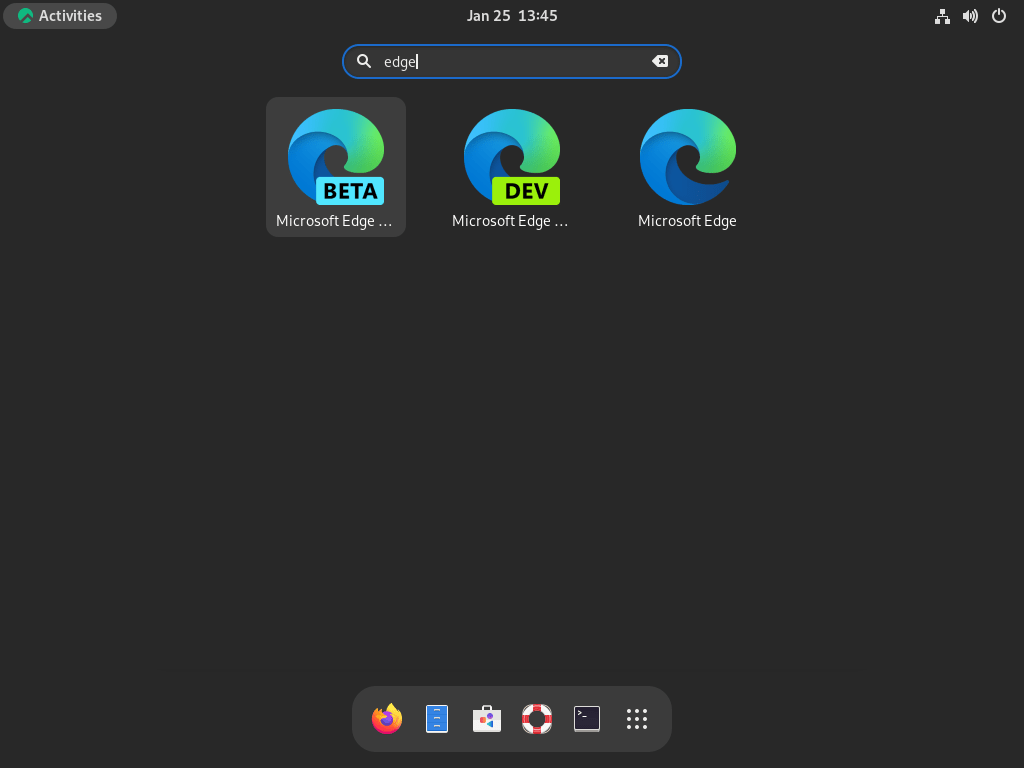
Anda akan disajikan layar berikut saat membuka Microsoft Edge untuk pertama kalinya.
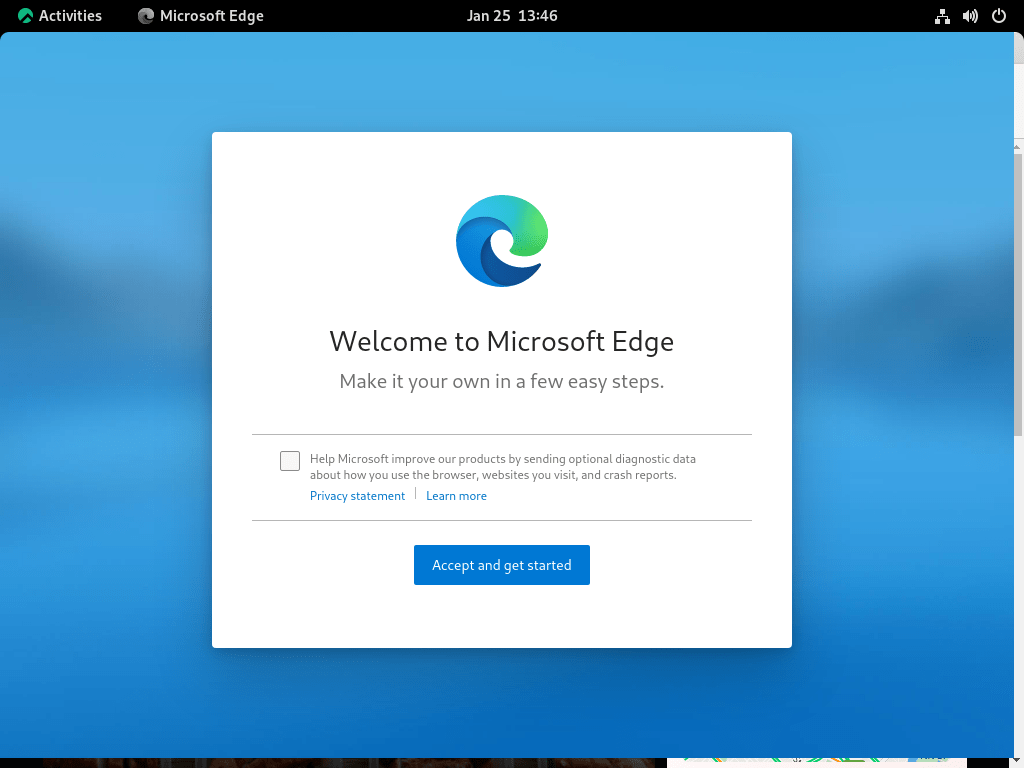
Anda dapat menghapus centang atau meninggalkan pengaturan, lalu klik tombol OK untuk melanjutkan. Setelah ini, Anda akan disuguhkan tiga pilihan: Inspirasi, Informasional, atau Fokus. Setiap opsi akan memberi Anda pratinjau tentang tampilan latar belakang di browser Edge Anda. Pilih opsi pilihan Anda dan klik tombol konfirmasi untuk melanjutkan.
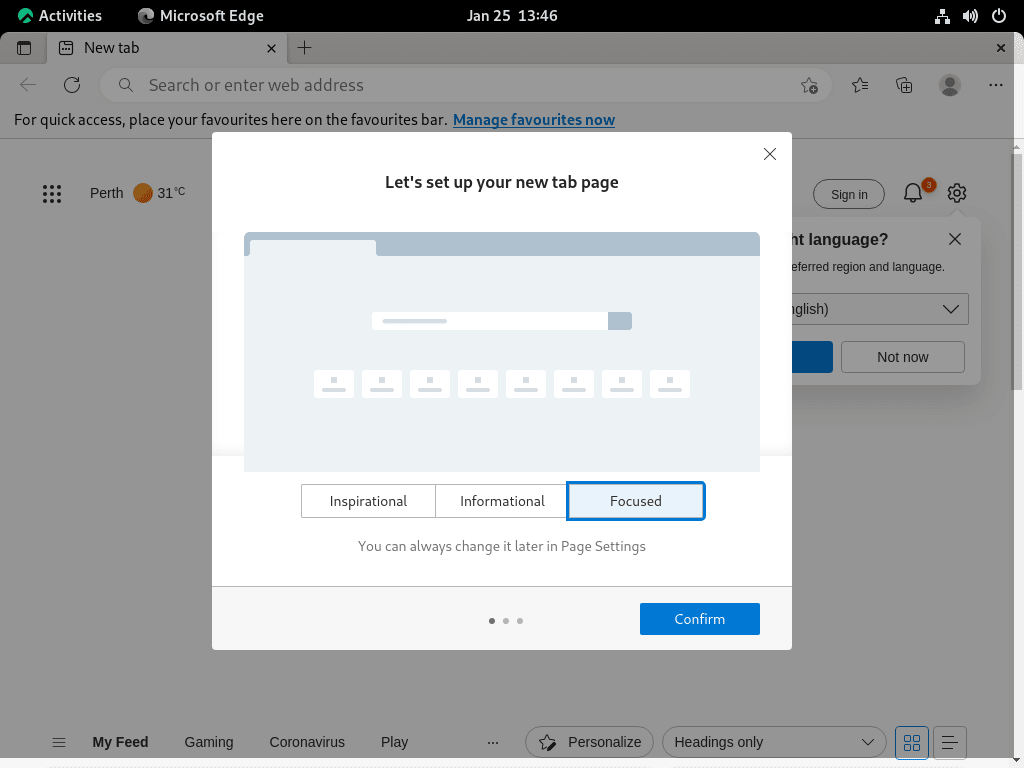
Terakhir, Anda akan diberikan opsi untuk masuk dan menyinkronkan data Anda di beberapa perangkat. Namun, jika Anda tidak memerlukan fitur ini, klik tombol “X” di pojok kanan atas.
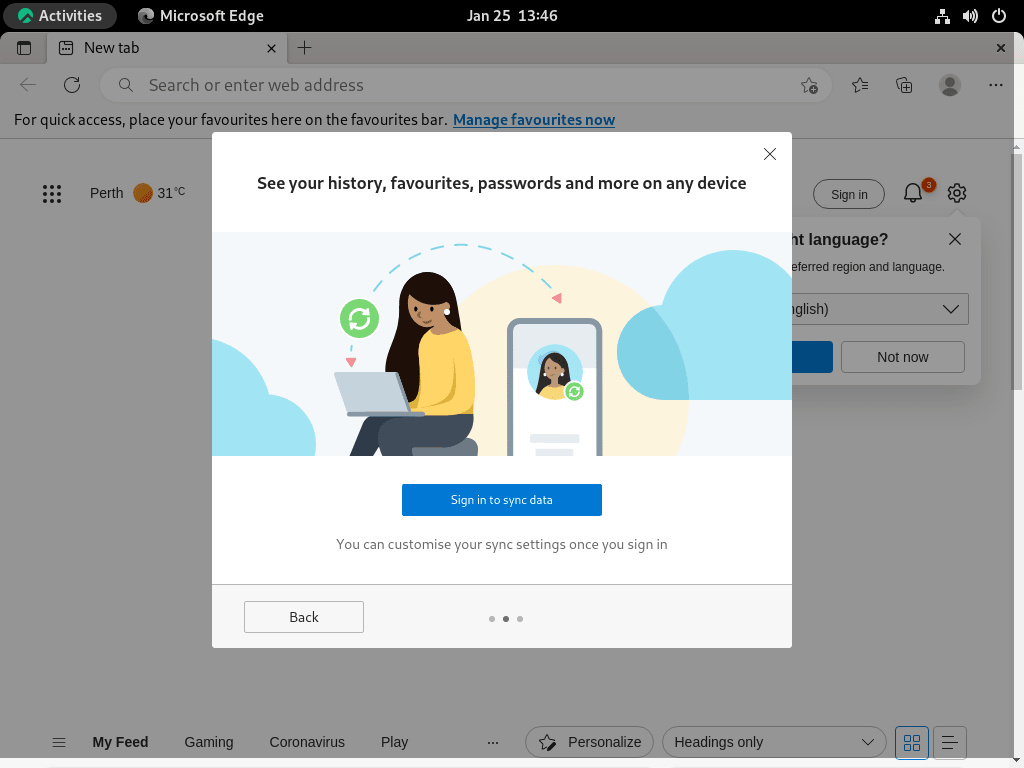
Setelah semua langkah selesai, Anda sekarang dapat mengakses browser internet Microsoft Edge, seperti yang ditunjukkan di bawah ini.
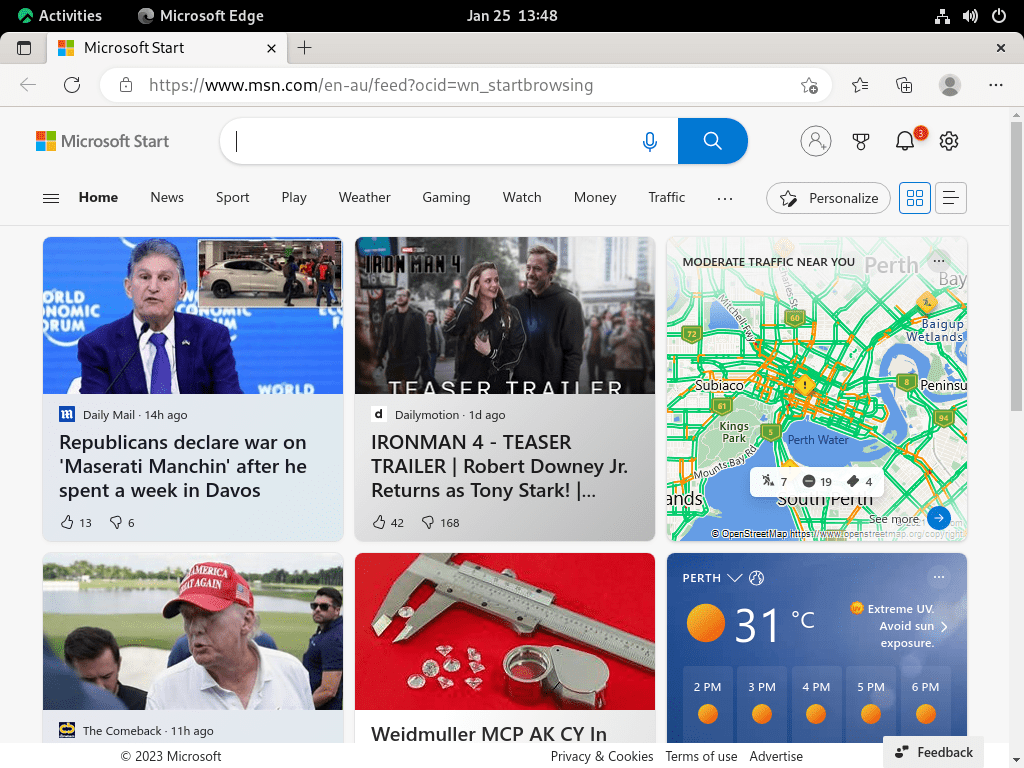
Perintah Microsoft Edge Tambahan
Perbarui Microsoft Edge
Untuk memastikan Anda memiliki versi terbaru Microsoft Edge Internet Browser yang terinstal di sistem Anda, Anda dapat menggunakan perintah pembaruan DNF di terminal, seperti yang Anda lakukan saat memeriksa pembaruan untuk seluruh sistem Anda. Perintah ini akan memeriksa pembaruan apa pun yang tersedia untuk Edge dan meminta Anda menginstalnya jika ada yang ditemukan. Disarankan untuk menjalankan perintah ini secara teratur agar tetap mendapatkan informasi terkini tentang fitur-fitur terbaru dan perbaikan keamanan.
sudo dnf upgrade --refreshAlternatifnya, Anda dapat memeriksa pembaruan pada semua instalasi Flatpak, yang jika Anda menginstal Microsoft Edge melalui Flatpak, akan menyertakan aplikasi ini:
flatpak updateHapus (Copot) Microsoft Edge
Metode Penghapusan DNF untuk Microsoft Edge
Jika Anda tidak lagi memerlukan browser Microsoft Edge di sistem Anda, Anda dapat menghapusnya dengan menjalankan perintah berikut. Perintah ini akan menghapus instalasi aplikasi dan semua file terkait dari sistem Anda secara menyeluruh.
sudo dnf remove microsoft-edge-stable -yAlternatifnya, jika Anda telah menginstal versi beta atau alternatif tidak stabil dari browser Microsoft Edge di sistem Anda, Anda dapat menggunakan perintah berikut. Perintah ini akan menghapus versi spesifik tersebut dan file terkaitnya, sehingga versi stabil browser Anda tetap utuh.
sudo dnf remove microsoft-edge-beta -ysudo dnf remove microsoft-edge-stable-dev -yJika Anda tidak berencana menginstal ulang browser Microsoft Edge, Anda harus menghapus repositori terkait. Untuk melakukan ini, jalankan perintah berikut.
sudo rm /etc/yum.repos.d/microsoft-edge-beta.repo
sudo rm /etc/yum.repos.d/microsoft-edge-dev.repo
sudo rm /etc/yum.repos.d/microsoft-edge.repoMetode Hapus Flatpak untuk Microsoft Edge di Rocky Linux
Untuk pengguna yang menginstal Microsoft Edge di Rocky Linux melalui Flatpak, gunakan salah satu perintah berikut untuk menghapus versi Edge yang Anda instal:
flatpak uninstall com.microsoft.Edgeflatpak uninstall com.microsoft.EdgeDevKesimpulan
Menginstal Microsoft Edge di Rocky Linux sangatlah mudah, baik Anda memilih versi stabil, beta, atau dev. Panduan ini mencakup semua langkah, mulai dari instalasi hingga pembaruan dan penghapusan. Microsoft Edge menghadirkan peningkatan kecepatan, kinerja, dan keamanan, serta dukungan untuk ekstensi dan streaming 4K. Ini adalah pilihan browser yang solid untuk meningkatkan produktivitas di desktop Rocky Linux Anda.

